耳机插台式电脑上没有声音怎么办 插入耳机后台式电脑没有声音怎么办
时间:2023-11-12 来源:互联网 浏览量:170
耳机插台式电脑上没有声音怎么办,当我们使用耳机插入台式电脑时,却发现没有声音,这无疑是一种令人烦恼的情况,在我们享受音频和视频娱乐的时候,没有声音会让我们感到沮丧和困惑。面对这种情况,我们应该如何解决呢?本文将为大家介绍一些常见的解决方案,帮助大家排除耳机无声的问题,让我们能够继续享受高品质的音乐和影视体验。
具体方法:
1.首先,第一步当然是将耳机插到耳机孔上啦。

2.打开“控制面板”,点击“硬件和声音”。
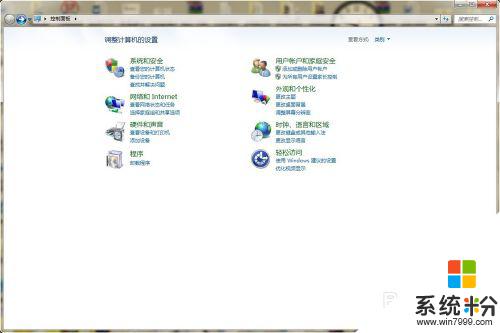
3.找到Realtek高清晰音频管理器,点击进入。
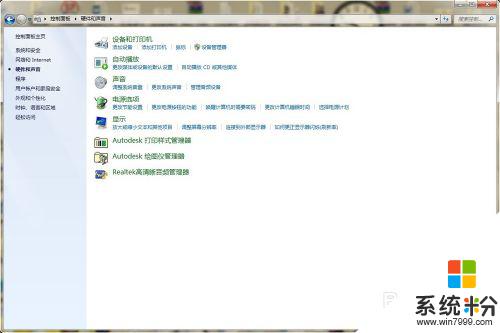
4.在Realtek高清晰音频管理器设置面板中可以看到右上角有一个文件夹样的按钮,点击进入。
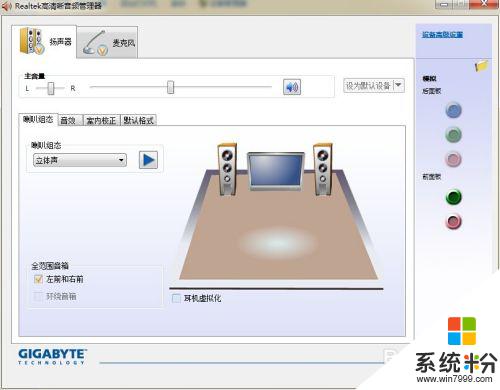
5.弹出对话窗口,将两个选项都打上勾,重启电脑,就可以从耳机里听到声音了
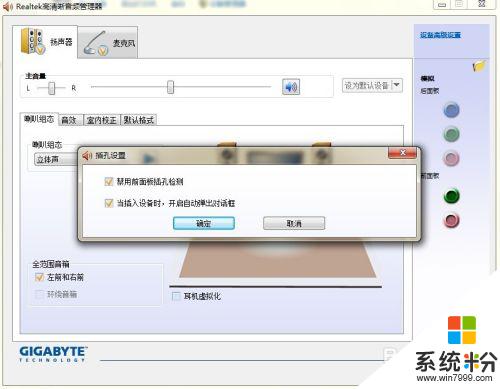
以上就是关于耳机插台式电脑上没有声音怎么办的全部内容,如果你遇到相同情况,可以按照以上方法来解决。
我要分享:
相关教程
- ·台式主机插耳机没声音 插入耳机后台式电脑没有声音怎么办
- ·耳机插到台式机上为什么没有声音 插耳机后台式电脑没有声音怎么调整
- ·耳机插主机上没有声音怎么办 台式电脑插入耳机没有声音怎么解决
- ·耳机插到电脑主机上没有声音怎么办 台式电脑耳机插入无声音怎么办
- ·iphone插上耳机没声音 iPhone耳机插入没声音怎么办
- ·耳机没有声音怎么办;电脑上插入耳机没有声音怎么解决
- ·戴尔笔记本怎么设置启动项 Dell电脑如何在Bios中设置启动项
- ·xls日期格式修改 Excel表格中日期格式修改教程
- ·苹果13电源键怎么设置关机 苹果13电源键关机步骤
- ·word表格内自动换行 Word文档表格单元格自动换行设置方法
电脑软件热门教程
- 1 苹果iPhone6s手机设置输入繁体字的图文教程 苹果iPhone6s手机设置输入繁体字的详细步骤
- 2 ev录屏没录上声音怎么恢复 EV录屏录制视频没有声音怎么设置
- 3 联想乐打印正常打印该如何设置 如何让联想乐打印使用的方法
- 4电脑没声音硬件的问题怎么解决 电脑没声音硬件问题如何解决
- 5Windows Phone的一系列新设备让微软重获自信
- 6怎样用电脑QQ收发红包 用电脑QQ收发红包的方法
- 7Win8.1 Update正式发布
- 8Win8.1 Update更新推送锁定4月8日
- 9win10可以装office2007吗 win10系统安装微软Office2007的详细教程步骤
- 10文档所有图片如何设置统一大小 word文档图片批量缩放为统一大小步骤
